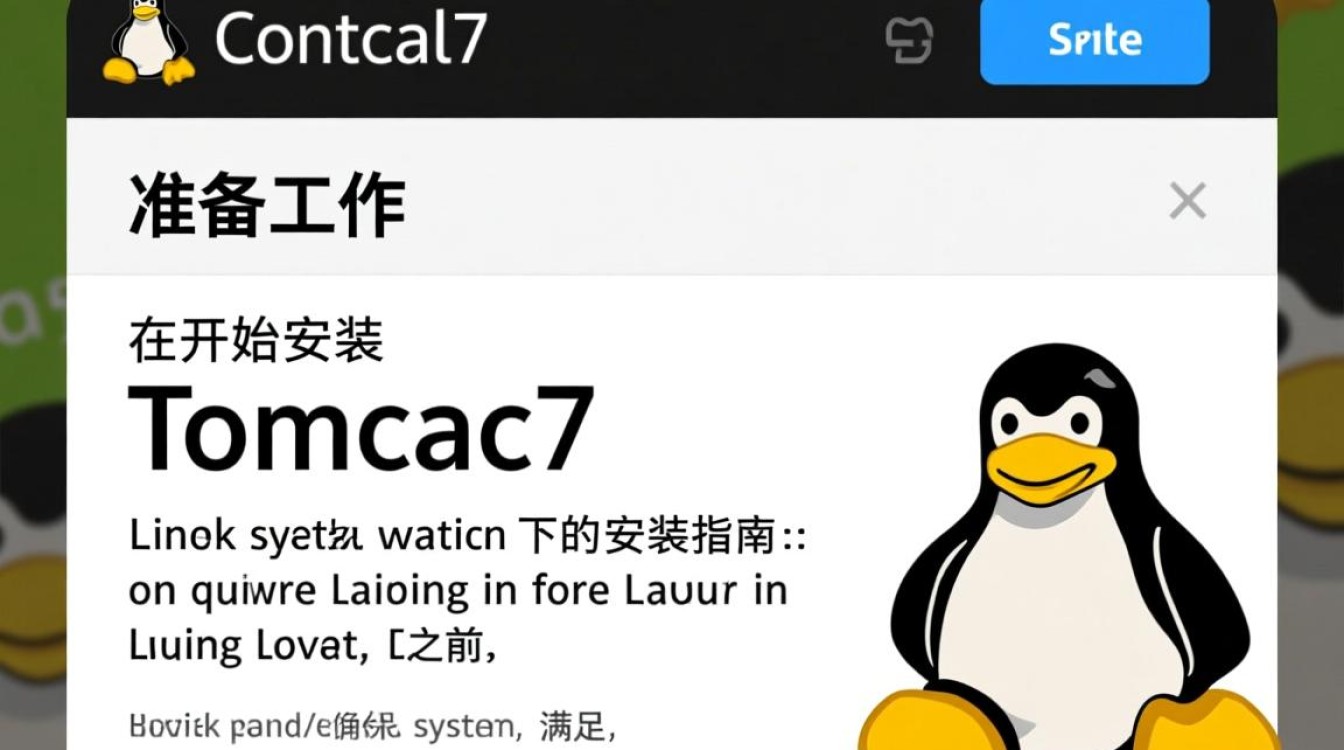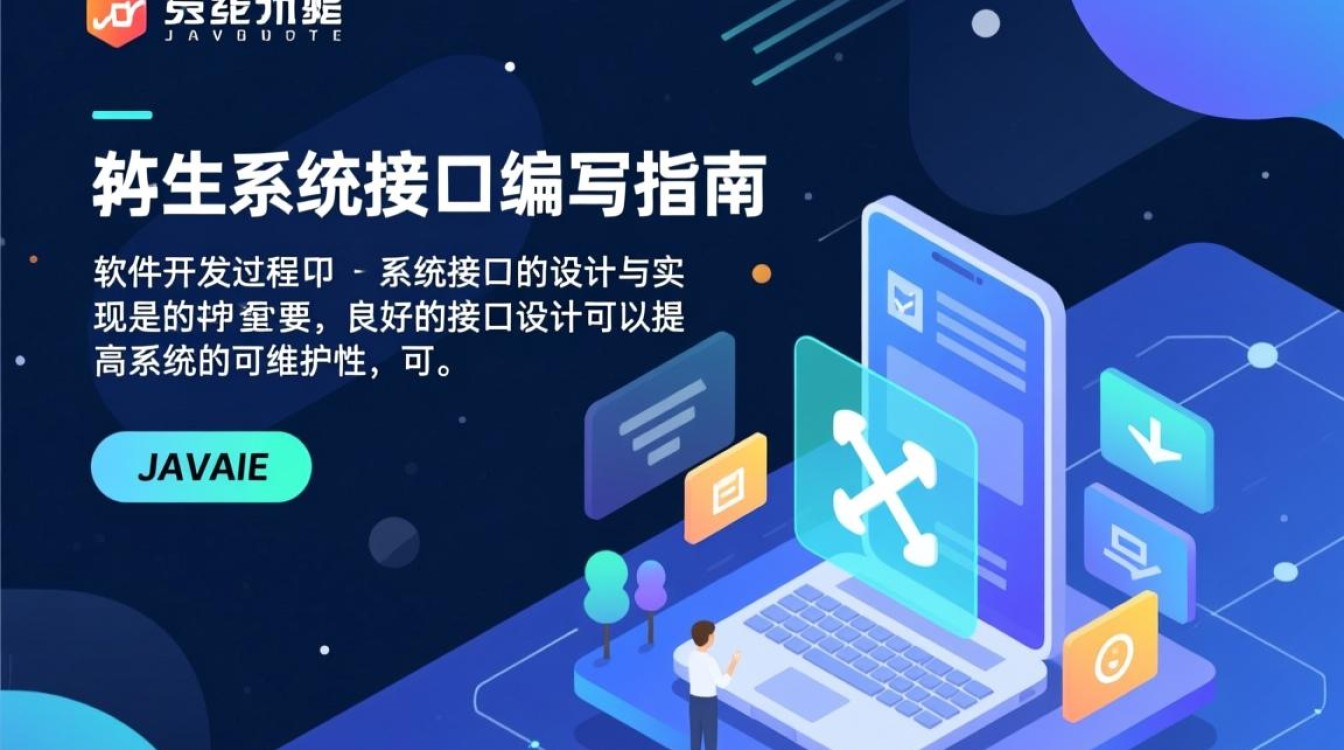vmware虚拟机10.0的核心功能与实用指南
vmware虚拟机10.0概述
vmware虚拟机10.0作为vmware workstation系列的重要版本,延续了其在虚拟化技术领域的领先优势,为用户提供了高效、稳定的桌面虚拟化解决方案,该版本支持在windows、linux等主流操作系统上运行,允许用户在同一台物理机上创建和管理多个虚拟机,每个虚拟机均可独立运行不同的操作系统和应用程序,极大提升了资源利用率和开发测试效率。

vmware虚拟机10.0在性能优化、兼容性和用户体验方面均有显著提升,它支持最新的硬件虚拟化技术,如intel vt-x和amd-v,确保虚拟机运行流畅;增强了3d图形处理能力,支持directx 10和opengl 3.3,满足用户对图形密集型应用的需求,该版本还改进了用户界面设计,操作更加直观,适合从初学者到专业开发者的各类用户群体。
安装与配置要点
安装vmware虚拟机10.0前,需确保系统满足最低硬件要求:至少2gb内存(推荐4gb以上)、1.5gb可用磁盘空间以及支持虚拟化技术的cpu,安装过程分为以下步骤:
- 下载安装包:从vmware官网下载对应操作系统的安装程序,建议选择最新稳定版本。
- 运行安装向导:双击安装文件,按照提示完成安装,可选择“典型安装”或“自定义安装”。
- 激活产品:安装完成后,输入有效的许可证密钥或使用试用版。
创建虚拟机时,需注意以下几点:
- 操作系统选择:vmware虚拟机10.0支持windows、linux、mac os等多种系统,需提前准备对应的iso镜像文件。
- 硬件配置:根据需求分配cpu核心数、内存大小和磁盘空间,建议为虚拟机预留足够的资源以避免性能瓶颈。
- 网络设置:可选择桥接模式、nat模式或仅主机模式,桥接模式可使虚拟机直接接入局域网,nat模式则通过主机共享网络访问。
核心功能详解
-
快照功能
快照是vmware虚拟机10.0的一大亮点,允许用户保存虚拟机的当前状态,便于后续恢复或对比,在测试软件或系统更新前创建快照,若出现问题可快速回退到稳定状态,避免重复安装的麻烦。 -
克隆功能
克隆功能可快速复制虚拟机,分为“完整克隆”和“链接克隆”,完整克隆独立于原虚拟机,适合需要完全隔离的场景;链接克隆则共享原虚拟机的磁盘文件,节省存储空间,适合批量部署相同环境的场景。
-
虚拟网络配置
vmware虚拟机10.0提供了灵活的网络管理选项,用户可通过vmnet虚拟网络适配器构建复杂的网络拓扑,可设置多个vmnet接口,模拟多子网环境,适用于网络测试和教学演示。 -
unity模式
unity模式可将虚拟机中的应用程序直接显示在主机桌面上,隐藏虚拟机窗口,提升操作便捷性,在虚拟机中运行linux应用时,可通过unity模式无缝集成到windows桌面。
性能优化技巧
为充分发挥vmware虚拟机10.0的性能,可采取以下优化措施:
- 启用硬件加速:在虚拟机设置中开启“3d加速”和“硬件虚拟化”,提升图形处理和cpu运算效率。
- 调整资源分配:根据虚拟机负载动态调整cpu和内存资源,避免主机资源浪费。
- 使用ssd存储:将虚拟机磁盘文件存储在固态硬盘上,显著提升读写速度。
- 定期清理虚拟机:删除不必要的文件和快照,释放磁盘空间,保持虚拟机运行流畅。
常见问题与解决方案
-
虚拟机无法启动
可能原因:硬件虚拟化未启用或磁盘文件损坏,解决方案:检查bios设置中的vt-x/AMD-V选项,或使用vmware的“磁盘修复”工具检查文件完整性。 -
网络连接异常
可能原因:网络模式配置错误或主机防火墙拦截,解决方案:切换至桥接模式或检查防火墙规则,确保vmnet服务正常运行。
-
性能卡顿
可能原因:资源分配不足或主机负载过高,解决方案:增加虚拟机内存或cpu核心数,关闭主机后台程序以释放资源。
适用场景与总结
vmware虚拟机10.0凭借其强大的功能和稳定性,广泛应用于以下场景:
- 软件开发与测试:可在同一台机器上测试跨平台应用,搭建多版本开发环境。
- 系统学习与实验:安全体验不同操作系统,避免对主机造成破坏。
- 企业桌面虚拟化:通过集中管理虚拟机,降低硬件成本和维护难度。
vmware虚拟机10.0是一款功能全面的虚拟化工具,无论是个人用户还是企业用户,都能通过其灵活的配置和高效的性能,满足多样化的虚拟化需求,掌握其核心功能和优化技巧,将显著提升工作效率和资源利用率。